Smarte triks for å forlenge levetiden til PC-en din

Oppdag smarte triks for å forlenge levetiden til PC-en, inkludert regelmessige rengjøringsrutiner og hvordan du deaktiverer apper som bruker systemressursene dine.
Hvis du navigerer til Innstillinger, Nettverk og Internett og velger Flymodus, men Bluetooth-bryteren mangler, har du kommet til rett sted. I denne hurtigveiledningen vil vi utforske hvorfor dette problemet oppstår i utgangspunktet og hvordan du kan fikse det.
Hva gjør jeg hvis Bluetooth-veksleren min mangler på Windows 10 eller 11?
Start Bluetooth-tjenesten
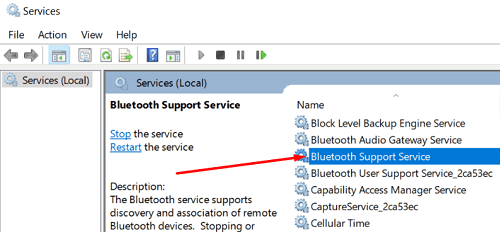
Kjør Bluetooth-feilsøkeren
En rask måte å fikse Bluetooth-problemene dine på er å kjøre Windows 10s innebygde Bluetooth-feilsøking. Naviger til Innstillinger , velg Oppdatering og sikkerhet , og klikk på Feilsøking . Velg Ytterligere feilsøking og kjør Bluetooth-feilsøkingsprogrammet og sjekk resultatene.
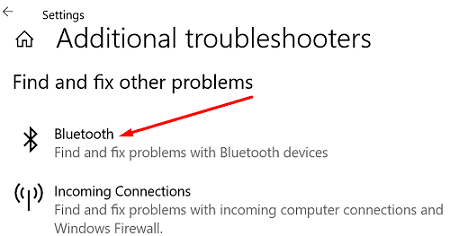
Kjør feilsøkingsprogrammet for maskinvare og enheter
Prøv i tillegg å kjøre feilsøkingsverktøyet for maskinvare og enheter. Start kommandoprompt med administratorrettigheter og skriv inn kommandoen for å starte feilsøkingsprogrammet. Kjør verktøyet, start enheten på nytt og sjekk resultatene. msdt.exe -id DeviceDiagnostic
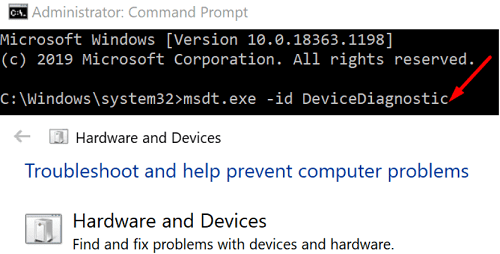
Deaktiver rask oppstart
Deaktivering av rask oppstart kan hjelpe deg med å fikse denne Bluetooth-feilen.
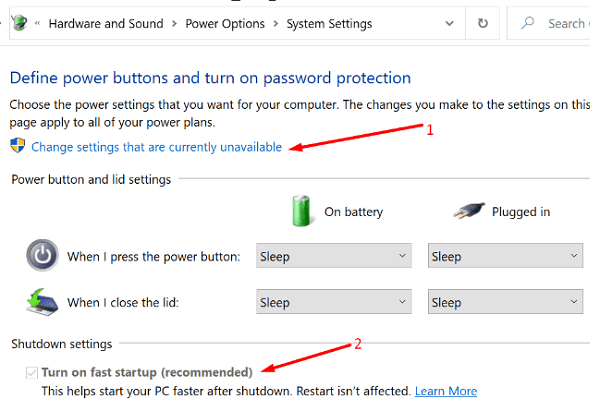
Reparer driverne dine
Hvis Bluetooth-bryteren forsvant, kan dette indikere at driverne dine er ødelagte eller mangler.
Start Enhetsbehandling , og utvid Bluetooth- delen. Høyreklikk på Bluetooth-driveren og velg Oppdater driver .
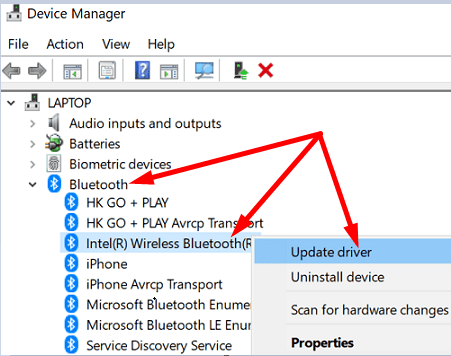
Hvis du nettopp har oppdatert eller installert Bluetooth-driverne på nytt, kan det hende at bryteren ikke vises i Innstillinger-appen før du starter datamaskinen på nytt.
Du kan forresten også klikke på fanen Vis , og velge Vis skjulte enheter . Sjekk om Bluetooth-enheten din er synlig nå. Alternativt, hvis tastaturet ditt har en dedikert Bluetooth-tast, kan du bruke den til å slå på Bluetooth-funksjonaliteten.
Hvis problemet vedvarer, avinstaller Bluetooth-driverne. Høyreklikk på driveren, og velg Avinstaller enhet . Start datamaskinen på nytt for å automatisk installere den nyeste driverversjonen.
Alternativt kan du rulle tilbake driverne og sjekke om problemet er borte.
Avinstaller All Things Bluetooth
Hvis du nylig har migrert fra Windows 7 til Windows 10 eller Windows 11, kan det hende at bryteren ikke er synlig. Dette er fordi driverne installert av leverandører kanskje ikke støtter Windows 10 eller 11.
For å fikse problemet, naviger til Kontrollpanel , velg Programmer og funksjoner og avinstaller alt som har med Bluetooth å gjøre. Start deretter Enhetsbehandling og avinstaller alle Bluetooth-relaterte drivere. Start maskinen på nytt for automatisk å installere kompatible Bluetooth-drivere og -programmer på nytt.
Tilbakestill BIOS/UEFI
Hvis dette problemet begynte å oppstå etter at du installerte de nyeste Windows-oppdateringene, rulle tilbake til en tidligere OS-versjon. Gå til Innstillinger → Oppdatering og sikkerhet → Gjenoppretting → Gå tilbake til forrige versjon av Windows → Kom i gang .
Men hvis du vil fortsette å bruke den nyeste OS-versjonen, gå inn i BIOS og aktiver standardinnstillingene på nytt. Trinnene nedenfor kan være litt forskjellige avhengig av datamaskinmodell og produsent.
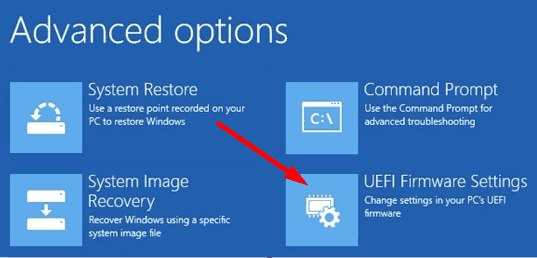
Sjekk om VM forårsaker dette problemet
Virtual Machine-programmer kan noen ganger stjele USB Bluetooth-adapteren fra vertsdatamaskinen. Fjern merket for Bluetooth-tilkoblingen fra VM-en og sjekk om denne løsningen løste problemet.
Konklusjon
Hvis Bluetooth-bryteren forsvant fra Windows 10, starter du Tjenester-appen og kontrollerer at Bluetooth-tjenesten kjører. Kjør deretter Bluetooth-feilsøkingen, deaktiver Rask oppstart og installer de siste driveroppdateringene. Opplever du fortsatt det samme problemet? Fortell oss hvilken løsning som fungerte for deg.
Oppdag smarte triks for å forlenge levetiden til PC-en, inkludert regelmessige rengjøringsrutiner og hvordan du deaktiverer apper som bruker systemressursene dine.
Les denne artikkelen for å lære enkle metoder for å stoppe Windows 11 oppdateringer som pågår. Du vil også lære hvordan du kan forsinke vanlige oppdateringer.
Med Windows 11 kan du umiddelbart få tilgang til programmene eller applikasjonene du trenger ved å bruke funksjonen Feste til oppgavelinjen.
Finn ut hva du skal gjøre når Windows Taskbar ikke fungerer i Windows 11, med en liste over dokumenterte løsninger og feilsøkingstips som du kan prøve.
Vil du lære om Microsofts verktøy for fjernhjelp? Les videre for å finne ut hvordan du sender invitasjon til fjernhjelp og godtar en invitasjon.
Oppdag hva TPM 2.0 er, finn ut hvordan det gagner enheten din med Windows, og lær hvordan du slår det på med enkle trinn-for-trinn-instruksjoner.
Hvis tastaturet ditt dobbeltrykker, start datamaskinen på nytt og rengjør tastaturet. Sjekk deretter innstillingene for tastaturet.
Vil du ikke at andre skal få tilgang til datamaskinen din mens du er borte? Prøv disse effektive måtene å låse skjermen i Windows 11.
Vil du fjerne Windows-tjenester som du ikke ønsker på PC-en din med Windows 11? Finn her noen enkle metoder du kan stole på!
Finn ut hvordan du fikser feilkode 0x80070070 på Windows 11, som ofte vises når du installerer en ny Windows-oppdatering.








